乐易佳数据恢复软件恢复回收站清空文件
更新日期:2022年01月09日
1、下载安装运行乐易佳数据恢复。不要将软件下载或安装到有数据需要恢复的分区里,以免造成二次破坏。
2、鼠标左键点击误清空回收站按钮,然后再点开始恢复按钮。
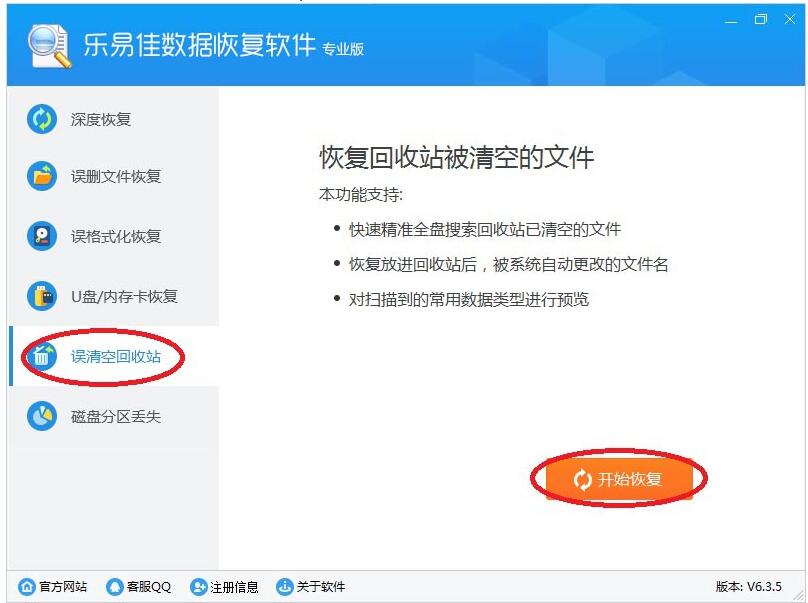
3、双击需要恢复文件的分区,这里选择H分区。
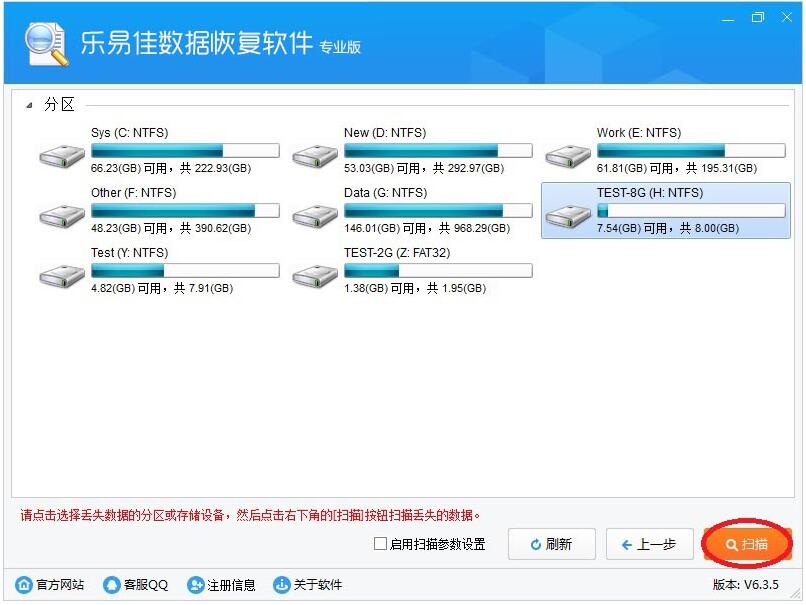
4、弹出对话框,提示是否扫描TEST-8G(H:NTFS),点是,软件扫描H分区数据。
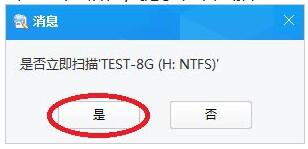
5、仅用几秒钟,软件已经找到很多删除的文件。
左边树形控件,01 TEST-8G(H:)(253个文件),表示在H盘回收站里找到了253个清空回收站删除的文件。
这里要注意,有的文件删除后,文件名可能变化,如果找不到删除的文件,请恢复所有文件,再整理。
用鼠标左键点击树形控件或列表控件上的小方框,勾选需要恢复的文件,左下角显示当前勾选的文件数量。然后点右下恢复按钮。
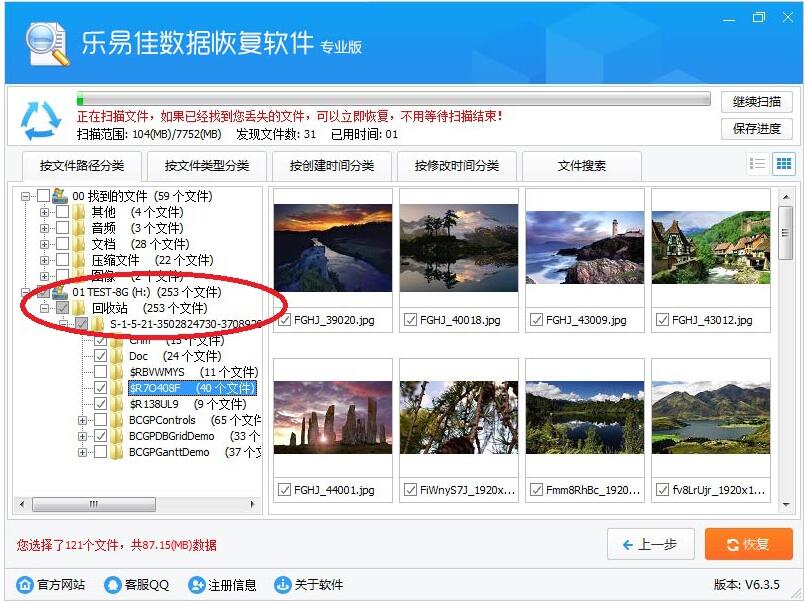
6、点击选择目录按钮,选择恢复的文件保存在哪个目录。然后点确定按钮。不要将文件恢复到有数据需要恢复的分区里,以免造成二次破坏。
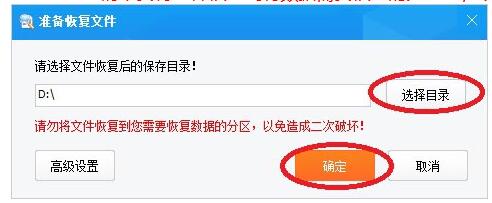
7、等待恢复完成。

8、恢复完成,弹出提示信息。点前往恢复文件夹,可以到恢复文件夹看刚才恢复的文件。
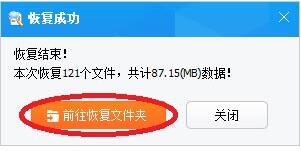
9、勾选的文件已经全部恢复成功,恢复出来的照片可以正常预览、打开。
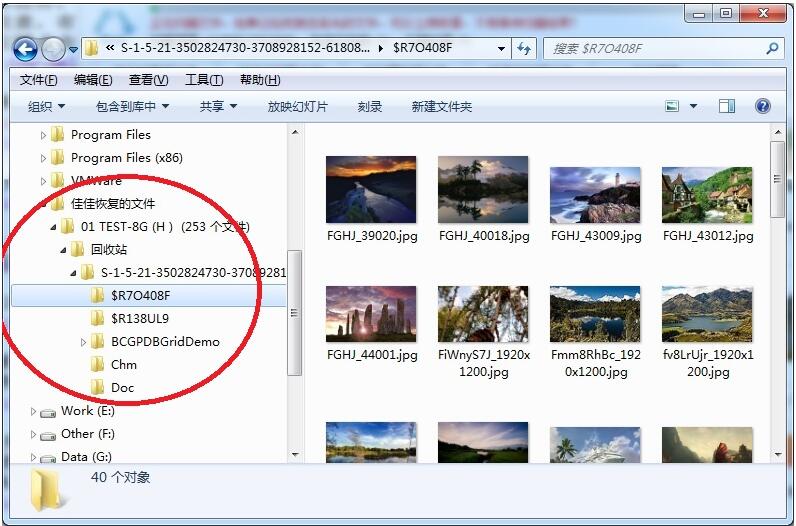
10、如果在01分支里面没找到删除的文件,或没有01分支,请在00找到的文件分支里面找,这里可以看到,已经找到很多删除的文件。
00找到的文件里的文件都是根据文件数据分析出来的文件,所以没有文件名、文件时间等信息。
请优先从01分支恢复文件,01分支里是根据文件系统分析出来的文件,有文件名、文件时间等信息。
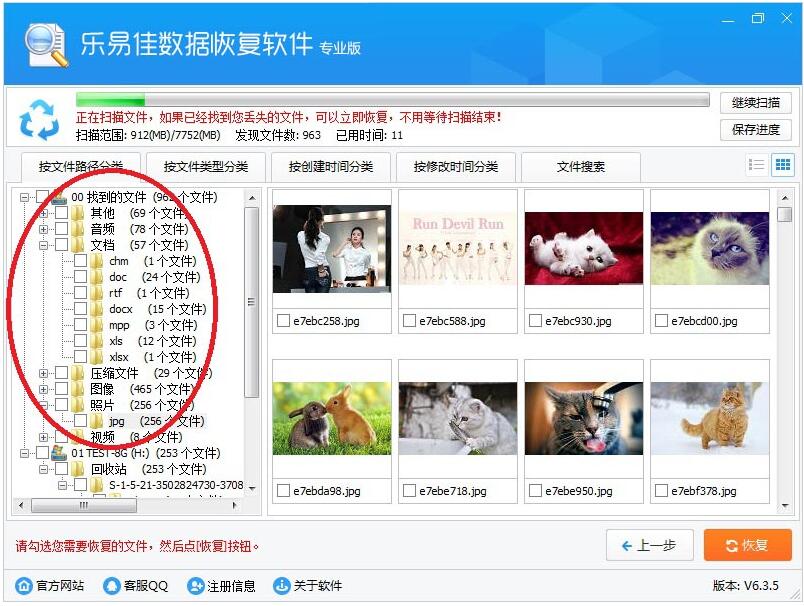
11、如果以上都没找到删除的文件,请耐心等待扫描。随着扫描时间的增长,找到的文件越来越多。
如果不是数据损坏严重,都不需要等扫描结束,找到删除的文件就可以立即恢复。 随时可以点击右上角的暂停扫描按钮,暂停扫描;
点击保存进度按钮,保存当前扫描到的数据,方便下次继续扫描。
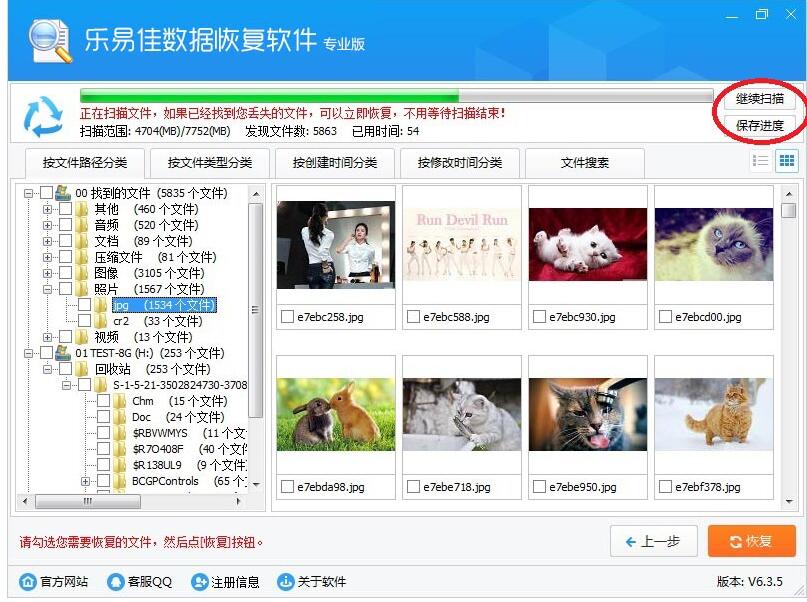
12、扫完结束,弹出提示是否保存当前已扫描的数据,点是,方便下次复用扫描结果。
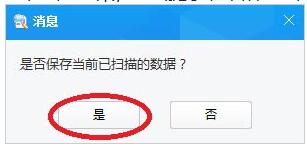
13、如果找不到文件,或找到的文件太多。
可以使用按文件类型分类、按创建时间分类、按修改时间分类等功能查找需要的文件。
也可以使用文件搜索功能搜索需要的文件。
也可以切换浏览模式,然后按文件名、文件大小、文件时间排序。
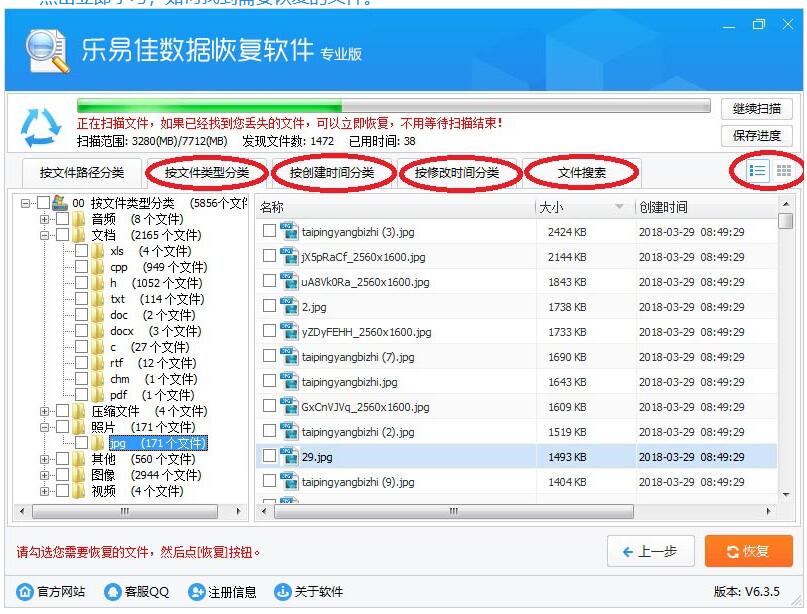

请移步到云骑士数据恢复电脑端下载客户端
官网地址:https://www.yqssjhf.com/
在线客服qq:1283757212
联系电话:17875514452
工作时间:9:00-18:00
